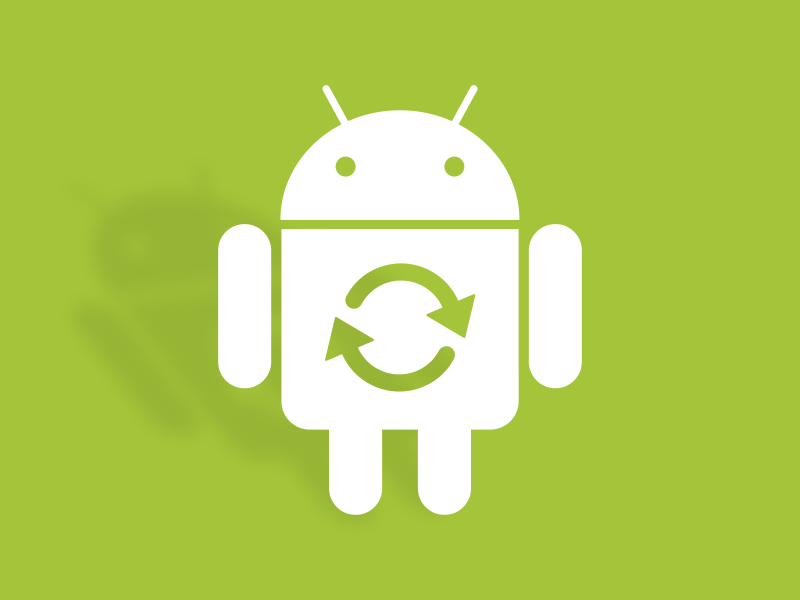
Comment forcer la Mise à Jour d’Android (Lollipop, Marshmallow, Nougat) en OTA ?
Par Benjamin le 2 février 2017 dans AndroidTutoriels
Facebook Tweeter Google+ Commentaires Newsletter2 mars 2017 : Mise à jour de l’article avec Android 7 nougat.
18 septembre 2016 : Ajout en bas de l’article d’un guide complet pour changer vers une ROM Android plus récente quand aucune des méthode ne fonctionne ici 🙂
10 avril 2016 : Mise à jour de l’article, ajout de nouveaux smartphones Nexus et Pixel…
Note importante : Cet article explique comment FORCER une mise à jour Android pour votre smartphone ou tablette. Cela implique que le constructeur (ou une communauté de dévs comme sur xda) sortent une nouvelle ROM ou un nouveau Firmware pour votre smartphone. Chaque ROM de smartphone Android est « unique » à cause du matériel, des pilotes et bandes radios/bluetooth/wifi différentes.
Beaucoup de personnes me contactent par email ou en commentaire pour me demander comment passer à une version plus récente d’Android alors que leur smartphone n’a jamais été mis à jour officiellement par la marque (souvent des marques de smartphones chinois rebrandés comme Wiko, Evertek, ou des modèles d’entrée de gamme de constructeur comme le Samsung Galaxy Core).
Vous apprenez que votre smartphone peut enfin obtenir une nouvelle version de son OS Android ? Chouette mais vous n’avez toujours pas de notification sur votre smartphone, que ce soit le jour de sa sortie ou bien des semaines après… Vous vous retrouvez à devoir patienter longtemps, parfois c’est votre pays, votre opérateur ou tout simplement le constructeur de votre smartphone qui ne vous le propose pas automatiquement…
Cela pourrait être de l’histoire ancienne ! Si votre appareil est un Nexus, un Motorola sa sera très très easy ! Un peu plus compliqué chez d’autres constructeurs… Voici quelques techniques pour vous aider à mettre à jour en OTA (over the air, soit directement depuis votre smarpthone depuis une connexion internet) sans passer par la case file d’attente, ou tout simplement pour obtenir directement votre nouvelle version directement le jour de l’annonce de sa sortie !
Ce tutoriel vous permettra de passer votre smartphones vers une version plus récente d’Android (quand elle est disponible bien sur, cf Note plus haut). Les versions d’Android une des suivantes : 4.1.0, 4.1.1, 4.1.2, 4.2.0, 4.2.1, 4.2.2, 4.3.0, 4.3.1, 4.4.0, 4.4.1, 4.4.2, 4.4.4, 5.0.0, 5.0.1, 5.0.2, 5.1.0, 5.1.1, 6.0.0, 6.0.1, 7.0.0 et 7.1.1 qui est la version la plus récente à ce jour.
Les 3 techniques sont :
- Recherche de MaJ Android en OTA simple
- Recherche de MaJ Android en OTA en supprimant le cache des services Google
- Téléchargement de l’image complète pour mettre à jour manuellement ou depuis un Toolkit complet. (nécessite un smartphone unlocké pour accéder au recovery)
1. La technique simple et rapide
Bah oui on l’a connaît tous (enfin pas mes parents ni les vôtres), il suffit d’aller dans les Paramètres de votre téléphone. Cliquez dans « A Propos du téléphone », « Mise à jour Système » puis « Vérifier Maintenant ».
2. Si ça ne fonctionne pas, la 2ème technique
Les mises à jours d’Android se déroulent en « vagues ». Certains smartphones vont recevoir la mise à jour très vite, d’autres non. Pour la recevoir, il suffit d’aller dans les Paramètres de votre téléphone. Cliquez dans Applications, puis allez dans l’onglet « Toutes » pour trouver un « Framework des Services Google » :
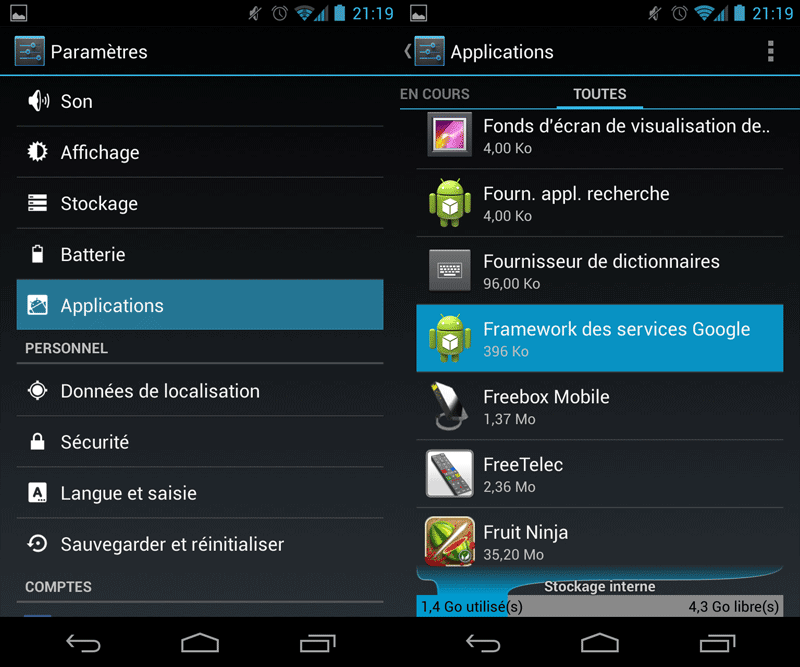
Faîtes « Effacer les données » (un message de confirmation apparaît, acceptez), puis « Forcer l’Arrêt ». Enfin, refaites la technique 1 précédente en allant vérifier les mises à jours. Si rien n’apparaît, refaites la technique 2 puis la 1 tant que ça n’indique pas de nouvelles versions à installer.
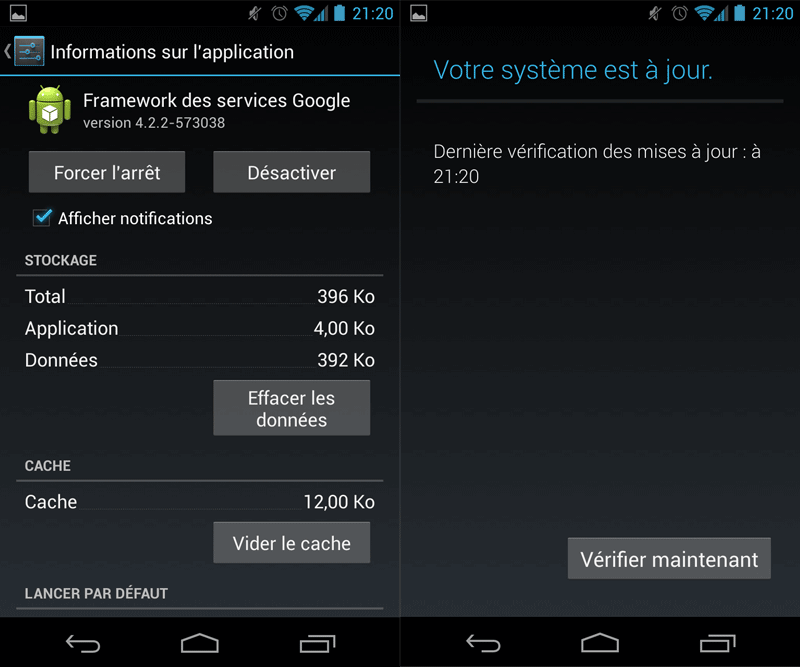
Mise à jour de l’article 13/11/2013 : Vous pouvez aussi supprimer votre compte Google de l’appareil (rassurez-vous ça ne supprimera pas votre compte Google ni vos données, il suffira de rajouter votre compte après et tout reviendra comme avant) puis le recréer dans vos Paramètres > Descendez vers la ligne Comptes vous trouverez un compte Google. Il suffit de le supprimer. Puis vous refaites la technique 2 (force-close du processus Framework des services Google, et vous recréez votre compte Google. Refaites la manip plusieurs fois s’il le faut… La mise à jour apparaîtra (s’il y en a bien une hein ![]() ).
).
3. Rien ne fonctionne, hop installation directe de l’image
Rien ne fonctionne. Êtes-vous sûr qu’une mise à jour est disponible pour votre smartphone (il peut y avoir des nuances entre un smartphone « nu » et bloqué opérateurs (et c’est vraiment naze, merci orange/sfr/bouygues) bref ce n’est pas le sujet. Mais dans certains cas ou vous avez un smartphone « nu » et pas moyens de le mettre à jour, il existe un ultime moyen : l’installation manuelle !
La technique suivante n’est pas possible sur certains smartphones (moins connus, pas d’unlock autorisé par le constructeur…). A utiliser à vos propres risques !
- Téléchargez l’image complète de votre Android
- Si c’est un Nexus vous le trouverez chez Google : https://developers.google.com/android/nexus/images
- Si c’est une autre marque, renseignez-vous l’image doit exister (un petit tour sur XDA par exemple)
- Si votre Android est unlocké et qu’un Custom Recovery est installé, il vous suffit de copier l’image dans un des répertoire disponibles de votre smartphone/tablette connecté en USB à votre PC/Mac. Ensuite rebootez l’appareil en mode Recovery (Souvent Power + Bouton volume Bas enfoncé pendant une longue période). le Recovery démarre et vous pourrez installer l’image directement. Une fois terminé, redémarrez et voilà!
- Si votre Android n’a pas de Custom Recovery ou n’est pas unlocké, et bien … vous devrez le déverrouillez! Ça sera très long puisque vous devrez installer des pilotes compatibles sur votre PC/Mac, unlocker votre appareil, ADB et Fastboot, installer un Custom Recovery avant tout. Voici un très bon tuto ici
La technique 3 peut s’avérer longue. Si vous avez un terminal Nexus, vous pouvez flasher votre nouvelle ROM Nexus (https://developers.google.com/android/nexus/images) à l’aide d’un Toolkit très connu qui automatise tout en quelques clics et sans installer le SDK de Google :
- Téléchargez NRT (Nexus Root Toolkit) pour Windows à partir du site officiel : http://www.wugfresh.com/nrt/
- Liste des terminaux compatibles :
- Galaxy Nexus (GSM Yakju et non-Yakju, CDMA/4G/LTE Verizon et Sprint)
- Nexus S (Tous les modèles : Worldwide, i9020t, i9020a, m200, 4G d720)
- Nexus 7 (Wifi et 3G)
- Nexus 7 2013 (Wifi et 4G/LTE)
- Nexus 10
- Nexus 4
- Nexus 5
- Nexus 5X
- Nexus 9 (Wifi et 4G/LTE)
- Nexus 6
- Nexus 6P
- Nexus Player (box TV)
- Installer le programme, voilà ce que vous obtiendrez :
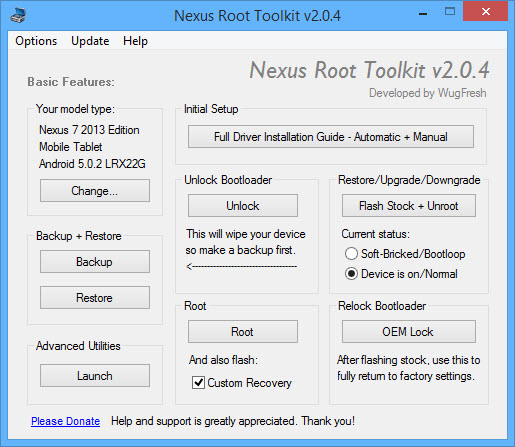
- La suite est assez simple, sélectionner votre Device avec sa version actuelle d’Android, il s’occupera de tout ensuite (téléchargement du recovery comptaible, de l’image de démarrage modifié) et vous pourrez par la suite :
- Dévérouiller le bootloader ou re-vérouiller par la même occasion
- rooter l’appareil (superuser, superSU) ou le dé-rooter idem
- installer un recovery (TWRP,CWM)
- Flasher une nouvelle ROM Stock (originale) >> C’est là que ça nous intéresse
- Cliquez sur le bouton « Flash Stock + Unroot »
- A l’étape suivante vous serez invité à soit télécharger et dézipper manuellement l’image nexus officielle à jour (conseillé), soit de la récupérer automatiquement.
- Puis après les divers messages d’information, vous pourrez porusuivre, l’installation du nouvel OS Android se fera toute seule en mode FASTBOOT…
- A noter que le programme est configuré pour faire une installation fraîche de l’OS (c’est à dire un formatage). Il est possible depuis le menu option, de conserver les applications et dossiers utilisateurs (seul la partition system sera vidée pour installer la nouvelle version d’Android). Perso, je laisse mes applications et mes fichiers persos, mais il est préférable de faire une installation complète en vidant TOUTES les partitions, sauvegardez donc vos fichiers avant tout.
Solution Alternative :
Non ne partez pas déjà :'( …
Le site BXNXG, c’est un blog de #BonsPlans smartphones, tablettes et BOX Android, et aussi (c’est que mon avis ????) de très bons #Tutos !
Continuez sur le site...
Restez informés des Actus, Tutos et Bons-Plans en suivant BXNXG :
Tags
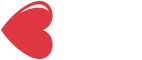


Young Deezy
Benji_X80
Young Deezy
ass
Benji_X80
ass
Dipina
Benji_X80
Yuna
Benji_X80
Kévin Abel Balthazar
Legrand
Benji_X80
sam
HANAFI
sam
Benji_X80
sam
Gabin
Benji_X80
hergue
El VolKo
Benji_X80
El VolKo
El VolKo
augustin
Benji_X80
CEDRIC
Benji_X80
CEDRIC
Benji_X80
Ali
Benji_X80
Antoine Lavaud
Benji_X80
Antoine Lavaud
Benji_X80
Nata Kryss
Nicolas Davy
LosArkhos
Benji_X80
Looszy
Benji_X80
DOING
Benji_X80
fresh
Benji_X80
Léo .M
Benji_X80
Haja
Yann
Yann
Benji_X80
Yann
Yann
Benji_X80
Yann
Leborgne
Benji_X80
SpaceWitch
Benji_X80
Lucas
Amine
Benji_X80
mohacked
TryAgain911
Benji_X80
bensalem
Benji_X80
fofie
Simon Gac
Benji_X80
florus
M. Mateo
Benji_X80
Toky
Benji_X80
Hamed
Benji_X80
anis
Benji_X80
anis
Skewrone
Benji_X80
Andrei
Benji_X80
Manu
Benji_X80
Lilou Bosset
Benji_X80
Zaxx
Benji_X80
Gure
Matylde
keolys
Loctafire Lcp
Lekegbeu
Majdrab Mj
Boyer Elodie
MØ
bxnxg
Sikily
WILL
Loun
Christ Atika
David
jahbless1st
Benji_X80
nathann
kenilane
Cedric
Benji_X80
Tounkara seyba
Benji_X80
Herve Noudjio
Benji_X80
samsung j3
Benji_X80
Benjamin Perrin
Benji_X80
Benjamin Perrin
Mat
Benji_X80
Elee
Benji_X80
Hutch
Benji_X80
the metalleux
Benji_X80
Yan Bertrand
Benji_X80
Yan Bertrand
Julie
Benji_X80
Ammari Nasreddine
Benji_X80
Charlotte Monsieur
Benji_X80
kratos
Benji_X80
Yupikaye Yupikaye
Benji_X80
Il n’y a pas de Firmware pour ce smartphone qui est surement un smartphone noname rebrandé sfr, essaie de trouver une reférence dans les paramètres pour tenter de retrouver d’autres modèles de smartphones équivalents et potentiellement une ROM
Carla Daidone
Bonjour je vous en prie aidez moi j’ai suivi tout ce qu’il fallait faire mais quand vous dites d’appuyer sur telechargement des maj manuel bah en fait je ne sais pas appuyer dessus comment expliquer … j’appuie sur la touche mais ça n’ouvre rien du tout donc comment dois-je faire ?????
Mixy
Bonjour j ai un Samsung s 4 mini avec pas de carte sim et j ai tout essayer j y arrive pas comment faire si il y a quelqu un qui pourrait M aider 5 € ama zone à gagner merci
Benji_X80
Salut, pour le S4 mini, on peut pas aller plus loin qu’Android 4.4.4.. Vous trouverez pleins de choses ici http://forum.frandroid.com/forum/744-samsung-galaxy-s4-mini-d%C3%A9veloppement-rom-co/ et surtout là https://forum.xda-developers.com/galaxy-s4-mini/development mais à vrai dire, j’ignore vraiment si vous cherchez à passer à la 4.4, ou une version plus récente ?
Vous trouverez des tuto sur le forum frandroid pour savoir comment dévérouiller et installer une rom alternative. On l’explique aussi ici https://www.bxnxg.com/tutoriel-solutions-changer-version-android-a-jour-plus-recent/ en tout cas, on peut mettre un android 7.1 sur le Galaxy S4 mini (vu sur XDA).
Anon17
Sinon, n’hésite pas à suivre les étapes dans ce lien, ça m’a aidé pour le mien ! https://comment-reparer.com/mises-a-jour/comment-mettre-a-jour-android-ou-son-os-sur-samsung-galaxy-s4-mini/
razafimiarina
mon alcatel OT 7024W n’accepte pas les mises à jour, comment on peut procéder pour le faire à jour. A l’aide SVP
Benji_X80
Il refuse de lancer une mise à jour, ou il ne propose pas de mise à jour ?
J’ai trouvé un firmware sur le net, uniquement ici mais sans doute la même version qu’ici : https://www.leakite.com/2016/12/alcatel-ot-7024w-stock-rom.html
Deangelo82
I see you don’t monetize your blog. You can make extra money, your niche is good for one method, just search in google – reselling online by Riggso
Didou Smile
Bonjour j aïs un smartphone Ramos mos1 max je n arrive pas a téléchargé la nouvelle version .il es bloqué sur lolilop
Benji_X80
Salut, a priori il n’y a pas de ROM ANdroid 6 ou + pour ce modèle. Les versions sous Android 5.1 que j’ai trouvé sont là dessus (commentaires) https://www.needrom.com/download/ramos-mos1-max/
troudi
bon jour une mise à jour Beelink GT1 Ultimate Android 6,0 Smart TV Box
Benji_X80
Salut, il n’y a pas d’update pour le moment je crois. Mais il existe des ROMs custom :
http://freaktab.com/forum/tv-player-support/beelink-aa/beelink-android-tv-box/gt1/firmware-roms-tools-cg/643900-rom-beelink-gt1-ultimate-nano-tvstock-android-tv-nexus-rom
http://freaktab.com/forum/tv-player-support/beelink-aa/beelink-android-tv-box/gt1/firmware-roms-tools-cg/637148-rom-beelink-gt1-ultimate-scv2-atv-android-tv-ddr4
Le tuto maison qui explique comment faire (à adapter pour une ROM STOCK, c’est le même principe d’installation, juste qu’à la fin on a du Android ou du Android TV selon la ROM) : https://www.bxnxg.com/tutoriel-comment-passer-sa-box-tv-vers-android-tv/
FAIRE TRES ATTENTION AUX MANIP ! A FAIRE A VOS RISQUES ET PERILS ! SI VOUS ETES A L’AISE AVEC CA ALORS OK, SINON FAITES TRES ATTENTION !
Oph
Bjr j’ai un honor 6x mais il n’est pas français. Et je sais que la maj Android 7 et emui 5 est faite. Mais pas sur le mien vu qu’il n’est pas français. Comment puis je forcer cette maj?
Merci d’avance
Benji_X80
Salut, tu dois peut être avoir une ROM Custom, donc pas de MaJ OTA officielle possible. Le mieux c’est de changer de ROM et je te conseille de passer à une ROM STOCK. J’explique un peu ici : https://www.bxnxg.com/tutoriel-solutions-changer-version-android-a-jour-plus-recent/
Sur le site d’honor, tu as ce dernier firmware à installer : http://www.hihonor.com/in/support/details/?DOC_ID=93725 a priori y a que du Android 6 EMUI 4.1 maximum. Mais ça n’empeche pas d’avoir Androdi 7 + emui 5 en OTA puisque tu le dis. Verifie si tu as cette version (BLN-L22, Android 6.0, EMUI 4.1, C675B132) si c’est pas le cas, je te conseille de commencer par utiliser ce firmware. Ensuite tu verifiera en mise à jour OTA si tu peux passer à une version plus récente…
Sinon, tu trouveras des ROM officielles (appelées STOCK) et pleins d’infos ici : https://forum.xda-developers.com/honor-6x/development
Oph
Merci je vais essayer ☺
Emma
Bonjour,
Mon problème n’est pas avec un smartphone mais une smart tv fonctionnant avec Android. la marque de la télé c’est MAG (marque chinoise ou japonaise je ne sais plus exactement). La version d’Android qu’il y a dessus c’est le 4.4.4, et dans les paramètres système ça me dit que c’est la dernière version existante. Y a-t-il , comme pour les smartphones, une possibilité de forcer un upgrade de Android et d’installer, a la place de ce que j’ai, Android 6 ou plus?
Benji_X80
Bonjour, ça ne me parle pas comme marque. Je tombe sur des services IPTV. Si vous ne trouvez rien sur le net concernant votre produit, vous n’aurez pas de mises à jours. Recherchez « Modele »+ »référence »+ »firmware » sur google dans le doute…
Mickael
Bonjour,
j’ai un smartphone BQ Aquaris M4.5 , mon problème c’est que j’ était obligé de le rebooter (all user) pour qu’il marche à nouveau,mais après le reboot le réseaux mobile ne fonctionne plus comme avant car le message OTA ne vient plus(comme avant) quand on insére de la nouvelle carte SIM.Sans ce message de config OTA impossible de definir un nouvel APN.
Merci de m’aider.
Benji_X80
Salut, bon petit smartphone à sa sortie ce BQ M4.5 ! Je n’arrive pas à comprendre le lien entre l’alerte OTA et la connexion réseau mobile. As tu essayé de vider le cache mémoire de l’application « Framework des services Google », ça peut réinitialiser l’OTA.. Mais ça concerne l’update d’Android vers les serveurs de la marque du smartphone je pense que c’est pas ça.
As tu pensé à réinitialiser l’appareil ? L’upgrader https://www.bq.com/en/support/aquaris-m4-5/support-sheet ?
Pierre Michelet Bonhomme
Bonjour,
J’ai un asus tf300t, j’ai essayé tout les 3 processus cela n’a pas fonctionné, pour le dernier, malgré j’ai rooté, unlock et faire ceux qui sont essentiels pour installer nougat manuellement cela n’a pas fonctionné non plus car à la fin quand le symbole android de couleur verte est apparu avec un triangle de couleur rouge dessus et en mentionnant erreur en dessous donc j’aimerais que quelqu’un m’aide en cosnéquence.
Merci
Benji_X80
Salut, ou as tu trouvé une ROM compatibles avec ta tablette ? Ce tutoriel adapté au modèle peut peut être aider : https://forum.xda-developers.com/transformer-tf300t/general/guide-asus-transformer-pad-tf300t-stock-t3554744
Le symbole Android + triangle rouge peut dire que le recovery (surement TWRP) que tu as du mettre a été soit mal installé soit n’est pas compatible. Parfois c’est le TWRP du bon modèle mais pas assez récent. Essaie de trouver d’autres recovery pour la TF300T sur d’autres tutos
Pierre Michelet Bonhomme
Merci beaucoup pour ton aide mais je finis par installer le Rom et ça à marcher parfaitement bien. Mas il y a une chose que je voudrais savoir est ce que à l’avenir mon TF300T pourrais faire des mises à jour automatique où c’est moi qui doit continuer à le faire manuellement.
Merci
Benji_X80
Ça m’étonnerait que les développeurs de la ROM fassent de l’OTA, c’est possible mais ils doivent gérer tellement d’appareils que c’est impossible pour eux. Donc comme 99% des ROMs customs, si tu veux l’upgrader (et si c’est possible hein), faut le faire manuellement !
Pierre Michelet Bonhomme
Ok très bien
Adjani
Bonjour a vous. désolé pour le dérangement, en fait j’ai pris tout mon temps pour lire ce magnifique tuto pour mettre a jour un smartphone a la version de son choix. Mas le hic ! moi je n’ai pas la marqué souligné c’est a dire un ASUS. je possède une marque appelé TECNO J8 BOOM. et j’aimerai bien le mettre a jour sous android 7 ou 6, est ce possible ? si oui alors comment s’y prendre? Merci d’avance. PS: je suis fasciné par votre connaissance 🙂
Benji_X80
Bonjour merci mais n’abusez pas des superlatifs je ne suis pas non plus un fin connaisseur du milieu Android ;), plutôt un utilisateur éclairé et passionné !
Pour la mise à jour du J8 BOOM, en cherchant je tombe sur beaucoup des sites de téléchargement de firmwares plus ou moins fiables (certains sont des faux sites avec des liens contenants des malwares). Je ne trouve pas de ROM récente, juste le firmware officiel comme ici https://www.leakite.com/2016/12/tecno-boom-j8-firmware.html donc la même chose que ce que vous avez surement (ROM publiée en décembre 2016)
Neary Dja
Bonjour, j’atterris sur ce site (brillant au passage) car hier revenant d’une expatriation j’ai effectué une maj sur mon Motorola razr hd (il date de 2013) en appliquant la première méthode. En effet le fait de ne plus pouvoir utiliser mon appli WhatsApp ou Shazam m’avait mis la puce à l’oreille (mais aucune notification) Tout s’est bien passé sauf qu’une fois rallumé l’écran se bloque après 2-3secondes et reste allumé (se déchargeant par la même occasion) je ne peux plus recevoir appels ou messages, j’ai tenté de le forcer au redémarrage (en appuyant sur les bouton extinction et vol bas pdt 10s) mais il se bloque systématiquement après qlq secondes…bref totalement hors d’usage. En le branchant à mon mac j’ai remarqué qu’il était impossible de faire un transfert ou quoique ce soit d’ailleurs, Android rejette le périphérique associé. Bref je suis dans une impasse, avant la grosse manip type hard reset y aurait-il une solution à ce problème, avez-vous déjà eu à faire à ce genre de situation? Merci d’avance pour votre aide!!! Noemie
Benji_X80
Bonjour Noemie,
#1 : La première méthode a t’elle donné droit à une nouvelle mise à jour ? Si oui, quelle version était disponible ? Android 4.4.2 (je crois que c’est la dernière disponible) ?
#2 : Je pars du principe que l’installation a eu lieu, ces problèmes viennent peut être du fait que mettre à jour votre android vers une version plus récente (MAIS encore ancienne) à pu générer des bugs. Ou alors la mémoire de votre smartphone est peut être pleine. Essayez de vérifier le stockage dans les paramètres pour constater. Ce Motorola RZR devrait être en meilleure santé avec 1GB de stockage disponible je pense. Si possible, allez dans Paramètres > Applications > onglet Toutes les applications pour vider les caches de Téléphone et Messages (si vous voulez, faites un backup de vos SMS au cas ou).
#3 : refaites la méthode 1, il y a peut être d’autres updates (certains constructeurs font des mises à jours en cascades)
#4 : Essayez de booter en recovery (tentez volume haut+bas + power, ou volumes haut + power ou volume bas + power) puis branchez le en USB pour voir s’il se relie en disque externe (normalement oui quand on est en recovery).
#5 : Si j’étais face à ça (et non j’ai jamais connu ça perso), je ferais
un backup de ce que j’ai besoin (appli dédiée pour les sms), j’envoie
mes fichiers par wifi : mail ou appli style dropbox si ça marche pas par
USB… Et je fais le hard reset.
#6 : si le problème persiste après hard reset, essayez de voir chez motorola, s’il n’y a pas de logiciel de réinitialisation
Edit : pour aller en recovery, il y a peut être moyen de pas tout supprimer : « Appui long power vol+ vol- puis tu descends sur recovery avec vol- que tu sélectionnes avec vol+
Quand t’as l’image de l’android couché tu appui vol- vol+
Tu fais un wipe data factory rest avec le bouton power <<<< Voir s'il n'y a pas d'autres solutions
Tu rebootes » trouvé ici : http://www.phonandroid.com/forum/resolu-telephone-plante-suite-reinitialisation-t40184.html#p572025
Neary Dja
Mille mercis pour votre réponse hyper détaillée!
Alors malheureusement l’écran étant bloqué qlq secondes après le redémarrage forcé je ne peux accéder à rien ni aux paramètres du téléphone ni aux données ou mm espérer relancer une mise à jour, c’est complètement bloqué et je ne peux même pas l’éteindre, il trouve le moyen de bloquer même pour l’arrêt…je suis dépitée, je n’arrive du coup pas à tenter le recovery. Branché comme d’habitude, l’androïd transfert ne reconnait pas le téléphone donc impossible également de faire un backup. Je crois que c’est fichu mais je continue d’essayer en suivant vos indications en espérant qu’il arrive à se remettre sachant que j’avais fait de la place hier niveau stockage donc je ne pense pas que ce soit ça, je pense juste qu’il est à la peine…je l’ai depuis mai 2013 quand même!
Benji_X80
Ok, et sinon c’était bien un update vers la 4.4.2 ou ce n’était pas mentionné ?
Neary Dja
malheureusement je ne peux même pas vérifier, je n’ai pas accès aux paramètres..rageant! je l’ai laissé « mourir » afin qu’enfin éteint je puisse essayer la manip de recovery…en tout cas ce n’est pas très logique dans le sens où la version d’android installée sur mon mac étant la plus récente, il devrait au moins y avoir possibilité de transfert. Je me suis fait un faux espoir en obtenant grâce aux 3 touches simultanément appuyées (vol haut et bas et power) le mode sécurisé…c’était une feinte ça a continué à se bloquer, je suis vraiment interloquée par ce gros bug, ok il n’est pas tout jeune mais quand même
Benji_X80
Ok..
Neary Dja
Bonjour, je voulais encore vous remercier pour votre aide, j’ai contacté Motorola et fait un rebut grâce à leurs indications qui différent de tout ce que j’ai pu voir sur le net du coup je vous la copie colle pour vous d’une part et pour d’autres personnes qui pourraient avoir le même problème. Je pense tout de même changer de mobile sous peu et j’ai perdu toutes mes données mais bon, ça se tente! Et surtout encore merci!
1 – Appuyez et maintenez la touche Marche/Arrêt ainsi que le bouton de réduction du volume. Dès que le téléphone vibre, relâchez immédiatement la touche Marche/Arrêt, et, sans relâcher la touche volume, appuyez très brièvement sur la touche Marche/Arrêt (plusieurs fois si rien ne se passe après quelques secondes).
2 – Le téléphone s’allumera et « AP Fastboot Flash mode (secure boot) » s’affichera en haut de l’écran.
N.B.: Si cela ne se produit pas et que le téléphone s’allume, éteignez le téléphone et recommencez l’étape 1.
3 – Appuyez sur la touche qui abaisse le volume jusqu’à ce que l’option « Recovery » soit en surbrillance, et validez avec la touche qui augmente le volume. Ensuite, le robot vert Android apparaîtra sur l’écran, ainsi qu’un triangle rouge avec le signe « ! » à l’intérieur.
4 – Avec deux doigts, appuyez brièvement et simultanément sur les deux extrémités du bouton de volume, plusieurs fois et assez rapidement. Attendez une minute si nécessaire. Le menu « Android system recovery » s’affichera alors en bleu/violet en haut de l’écran. Insistez jusqu’à ce que ce menu apparaisse.
5 – Naviguez sur le menu du téléphone avec les touches volume jusqu’à l’option « Wipe data/factory reset » et validez avec la touche Marche/Arrêt .
6 – Naviguez encore avec la touche diminution de volume jusqu’à « YES — delete all user data » et validez avec la touche Marche/Arrêt .
7 – Lorsque la réinitalisation est complète , le message « Reboot system now » sera affiché sur l’écran et sera en surbrillance. Validez avec la touche Marche/Arrêt.
8 – Le téléphone s’éteindra et se rallumera tout seul comme lors de la première utilisation de l’appareil sorti d’usine.
9 – Appuyez sur « Start » et suivez les instructions de votre téléphone.
Benji_X80
+1 niquel merci !
lea
Bonjour,
j’ai un Nexus 4 (j’ai fini par le changer à cause de divers problème), notamment celui de la mise à jour 4.4.3 cela me marque des erreurs lorsque la MAJ s’installe, j’aimerai pouvoir le mettre à jour afin de l’offrir, mais je n’y connais rien du tout… j’ai beau regarder plein d’explication je ne sais plus du tout quoi faire car j’ai peur de me tromper et que ce soit irréversible. Que puis-je faire pour exécuter les MAJ nécessaire pour qu’il soit à jour ?
Je vous remercie par avance.
Léa
Benji_X80
Bonjour, vous avez plusieurs solutions.
La première que vous pouvez tenter, c’est une réinitialisation d’usine dans les paramètres Android. Histoire de vider la mémoire. Quand tout est fini, vous redémarrez l’appareil et lui faite executer les mises à jours OTA.
Si ça ne fonctionne pas, allez sur cette page, validez et scrollez jusqu’à atteindre les ROMs du Nexus 4 : https://developers.google.com/android/images#occam
https://uploads.disquscdn.com/images/3610ce4ce018c35d67469e9450e9cb4dbae910edbaf5215f2ce39159680a703a.png
Ensuite, poursuivez dans le tuto à partir de « Flasher une nouvelle ROM Stock (originale) >> C’est là que ça nous intéresse » avec l’outil Nexus Root Toolkit http://www.wugfresh.com/nrt/ pour réinitialiser l’appareil et lui installer la dernière ROM officielle google que vous aurez téléchargé plus haut.
Lea
Bonjour,
Merci pour votre réactivité. J’ai enfin réussi à forcer toutes les MAJ et à présent il fonctionne parfaitement bien.
Je vous remercie car c’est grâce à votre forum !!
Merci beaucoup.
Bonne journée !
redtam
Bonjour,
mon probleme est que je n est pas compris se paragraphe si quelqu’un pourrait m aider
Téléchargez l’image complète de votre Android
Si c’est un Nexus vous le trouverez chez Google : https://developers.google.com/android/nexus/images
Si c’est une autre marque, renseignez-vous l’image doit exister (un petit tour sur XDA par exemple)
Si votre Android est unlocké et qu’un Custom Recovery est installé, il vous suffit de copier l’image dans un des répertoire disponibles de votre smartphone/tablette connecté en USB à votre PC/Mac. Ensuite rebootez l’appareil en mode Recovery (Souvent Power + Bouton volume Bas enfoncé pendant une longue période). le Recovery démarre et vous pourrez installer l’image directement. Une fois terminé, redémarrez et voilà!
Si votre Android n’a pas de Custom Recovery ou n’est pas unlocké, et bien … vous devrez le déverrouillez! Ça sera très long puisque vous devrez installer des pilotes compatibles sur votre PC/Mac, unlocker votre appareil, ADB et Fastboot, installer un Custom Recovery avant tout. Voici un très bon tuto ici
Benji_X80
Bonjour, ton smartphone est un Nexus ou une autre marque ? Cette partie explique comment changer de ROM en installant manuellement un nouveau firmware (plus récent généralement, mais pas forcément officiel).
Pour installer un firmware sur un android, il faut que le smartphone ait son démarreur « dévérouillé » (unlocké). Afin de pouvoir lui installer un petit programme appelé « recovery » (souvent TWRP, CWM) très pratique qui sert à vider certaines partitions et installer des ROM zippées (et d’autres fichiers) >> D’où une installation de firmware.
Sans ces 2 étapes (unlock et installation TWRP), installer une nouvelle ROM pour ton smartphone sera beaucoup plus compliqué. Certaines marques proposent leurs propres méthodes (+ ou – compliquées) je parle dans l’article de Google et ses Nexus. Mais il y a aussi Xiaomi on a fait un guide complet dessus : https://www.bxnxg.com/tutoriel-comment-deverouiller-installer-rom-xiaomi-miui-alternative-francais-recovery-twrp-root/
Fortuné Prince Des Archanges
salut! décidément avec le samsung galaxy s4 I337 AT&T verrouille c’est pas possible!
Benji_X80
Bonjour, vous pouvez peut être trouver votre bonheur ici https://forum.xda-developers.com/galaxy-s4-att/development il y a des ROMs jusqu’à Android 6.0.1
Fortuné Prince Des Archanges
si quelqu’un ici veux m’aider pour le samsung galaxy s4 at&t pour changer de rom, contacter moi sur facebook {https://web.facebook.com/DearKingWoodly}
La petite agence La petite age
Bonjour,
En panne de portable, on m’a gentiment donné un Samsung Galaxy Core, qui pour faire téléphone jusque là fait bien le boulot.
Sauf qu’avant je jouais à 2-3 jeux pas forcément récents, mais qui ne fonctionnent pas sous Android 4.2.2.
Donc je pensais trouver mon bonheur ici et en 1 tour de main actualiser mon Android…
Hélas, je ne vois que du 4.2.2 maximum, il n’y a donc pas moyen de mettre à jour ce téléphone pas si vieux a priori ?
J’ai installé Phone Info, et voici les spécificités :
Modèle > SM-G386F
CSC > SM-G386FZKAXEF
Version CSC > G356FXEFAOJ2
Système > 4.2.2 / SDK 17 (Jelly Bean)
N° version Android > JDQ39.G386FXWUAOI2
Pour info je suis débutant en téléphonie, mais expert en PC, je ne pense pas galérer trop, même si je ne connais absolument pas…
Merci d’avance pour votre aide !
Benji_X80
Salut, malheureusement je ne trouve aucun firmware alternatifs compatible avec le modèle SM-G386F https://forum.xda-developers.com/galaxy-core/orig-development
Il y a bien une page mais les commentaires disent que c’est du 4.2.2 : http://androidpulp.blogspot.com/2014/08/g386fxwuang1-android-442-kitkat.html
Les jeux semblent fonctionner à partir de la 4.4.4 ou 5.1, le minimum question sécurité aujourd’hui. La solution pourrait être de trouver d’anciennes versions APK de ses jeux sur le net ?
La petite agence La petite age
Oui mais je n’ai rien trouvé…
Il s’agit principalement de Empires & Puzzles (https://play.google.com/store/apps/details?id=com.smallgiantgames.empires&hl=fr), je ne vois qu’une version 4.4 minimum, mais peut-être ne sais-je pas où chercher ?…
Paul
Bonjour/Bonsoir je possède un smartphone Samsung galaxy J3 2016 version 5.1 et j’aimerais le ‘faire monter’ à la version 6 principalement pour avoir accès à Google assistant et autre mais je n’ai pas trouvé comment faire .
Merci
Bonne journée/soirée
Benji_X80
Bonjour, pas possible à priori sans changer de ROM par une ROM alternative (donc unlocker l’appareil).
https://eu.community.samsung.com/t5/Smartphones-Tablettes/Mise-%C3%A0-jour-android-6-0-samsung-J3-2016/m-p/270733#M15005
Alain
Bonjour, j’ai un Samsung J3 (2016) sous Android 5.1 et je ne parvient pas à le mettre à jour vers la version 6. Pourtant d’après le constructeur que j’ai contacté, une mise à jour existe.
Benji_X80
Salut, même réponse que précédemment 🙂 http://disq.us/p/1sg0r5x
Il semble que tous les modèles ne sont pas concernés par l’update, donc si elle n’est pas dispo en OTA, elle n’y est pas.
Delphine Martin
Bonjour,
comment sait-on si son tél est verrouillé ?
il me semble que c’est le cas, car je n’arrive pas à mettre à jour mon Galaxy S7 vers Nougat.
Je n’y connais pas grand chose donc pour l’instant j’ai essayé la solution 2… sans résultat
Benji_X80
Bonjour, l’unlock de l’appareil n’est pas obligatoire sauf si vous souhaiter mettre une autre ROM non signée par Samsung (aka ROM alternative).
Pour vérifier l’unlock, ça peut se voir en bootant (vol up + power) ou (vol down + power) parfois.. SInon il faut installer adb et fastboot sur son PC, relier au smartphone et depuis la commande Windows écrire :
fastboot oem device-info
Pour installer ADB et fastboot facilement sur WIndows, il y a un petit installeur rapide ici : https://forum.xda-developers.com/showthread.php?t=2588979
Delphine Martin
Merci benji_X80, j’ai depuis laissé tombé car si j’ai bien compris, mon s7 est une version américaine sur laquelle on ne peux pas changer la rom, et qui serait toujours bloqué au niveau des maj…
Enfin trop compliqué pour moi, r l’ai renvoyé, espérant un remboursement…
Merci encore de ta réponse!
Hervé
Bonjour,
Je suis novice dans les mises à jour et je voudrais savoir si un JIAKE A8 PLUS peut recevoir la mise à jour NOUGAT 7.1 ?
Merci
Hervé
Benji_X80
Salut, je n’ai pas trouvé de firmware alternatif avec une version d’android plus récente que la 5.1 désolé
Hervé
Merci
ramucho
Bon bref. JE SUIS COMPLETEMENT BEOTIEN là dessus (pour preuve j’ai un windows phone).
J’ai récup une cochonnerie de Wiko Sunset 2 chez mon père car je veux ouvrir un compte Orange Bank et qu’il faut Android 5.0 au moins.
Donc, j’ai bien vu la note en rouge mais je (re) pose la question, dsl …
Y’a aucun moyen genre « commu. de devs » pour passer à5.0 sur des bouses pareilles ?
Benji_X80
Tant qu’il n’y a pas de ROM alternatives de ses modèles, c’est impossible.
Et généralement, moins le smartphone est cher + moins il est connu = peu de chance d’avoir des updates à long terme. (Sauf chez certaines marques comme XIaomi, Lenovo/Motorola, Nexus)
Torusko
Bonjour,
J’ai le meme problème que vous. Est ce que vous avez trouvez une solution pour passer à android 5 ? merci d’avance.
Benji_X80
@torusko:disqus il y a une ROM 5.1 pour ce modèle on dirait : http://wikoandco.com/topic/tuto-rom-exodus-5-1-wiko-sunset-2-yanshadow (faut rooter le smartphone pour installer le recovery qui flashera la ROM)
ramucho
Ok merci, je vais essayer ça !!
Pepee
Bonjour,
j’ai un samsung S4 mini GT-I9195 avec versions android 4.4.2
Je me suis rendue compte que je ne pouvais pas utiliser la nouvelle version d’une application. Le service clientèle m’a répondu que c’était du à ma version antérieure à 4.4.4 qui ne me permettait pas d’utiliser complètement l’application.
J’ai lu ce tuto, mais arrivé à la technique 3 je ne comprends pas bien ce que je dois faire, j’ai téléchargé des choses, mais je ne suis pas sûre de ce que je fais. Comment pouvez vous m’aider à passer à une version supérieure SVP? (avec des termes pour novices)
Merci
Benji_X80
Bonjour, pour upgrader votre smartphone, ici pas d’autres moyen que de passer vers les firmwares alternatifs donc : installation d’un recovery, perte de vos données (donc backup, sauf la microSd je crois) et install de la ROM zippée.
Je conseille ce post là qui vous permettra d’avoir Android 8.1 en LineageOS (adieu le launcher Samsung mais on y gagne beaucoup) : https://forum.xda-developers.com/galaxy-s4-mini/development/rom-lineageos-15-0-t3708005
July
Bonjour !
Votre tutoriel est très intéressant, malgré tout, je crains ne pas réussir.
Toutefois, je voulais vous exposer mon cas, au cas où vous pourriez avoir une idée de la solution.
J’ai un Huawei p8, jusque là tout va bien, sa version actuelle est gra-ul00c185b391, juste avant, j’avais un autre huawei p8 (exactement le même) qui lui avait cette version actuelle gra-l09c432b520. Surtout que mon ancien avait bel et bien 16go de capacité de stockage, et le nouveau ne m’en affiche que 4… J’aimerais upgradé le nouveau pour qu’il ait la même version que l’autre, mais malgré mes incessantes insistances, il affiche qu’il n’y aucun nouvelle mise à jour.
Faut-il attendre ? Le réinitialiser ? Je suis perdue.
Merci d’avance, si jamais vous pouviez m’éclairer.
Patrice
bonjour , j’ai un LG G2 et je me suis renseigner si je peut avoir lolipop 5.1 es c ets le cas mais l’astuce (2) je l’ai fait et refait et il me propose pas la mis a jour .
un idée pour résoudre mon problème ?
Merci d’avance.
mustapha
bonjour j’ai une tablette HP pro slate 10 EE sous version android 5.0.1 es que c possible amélioré ma version de androir je veux un tuto si c possible
jms
Bonjour
j’ai une tablette TEENO « ZL80 » et je ne trouve pas le firmware de cette tablette je regarde dans le « système de mise à jour » et je trouve cette référence
« version du noyau » 3.18.19 mars 2019 build MRA58K
je veux installer ANDROID 7.0 ou plus c’est possible ??
J’ai réinitialisé la tablette et google play ne fonctionne plus depuis.
Merci